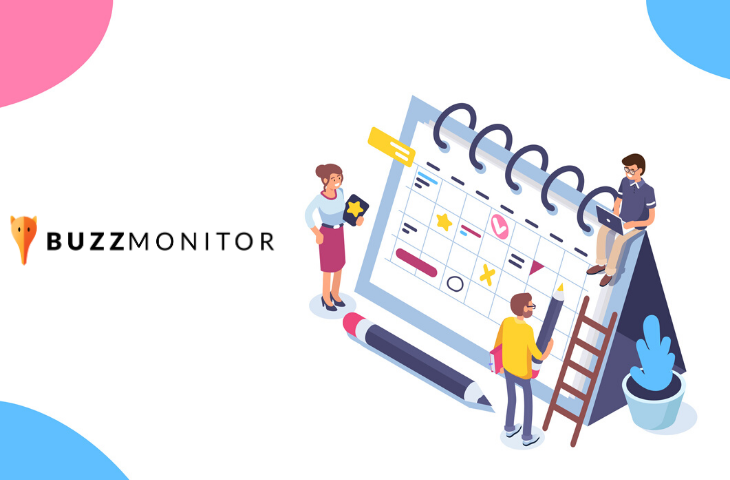Uma boa ferramenta de publicação pode automatizar, centralizar e agilizar a publicação de posts de uma marca nas redes sociais. Ao agendar posts previamente para todas as redes a partir de uma única plataforma, o analista tem mais recursos para organizar seu trabalho e mais tempo livre!
Com o módulo Agendamento é possível cadastrar perfis de Facebook, Instagram, LinkedIn, Twitter/X, TikTok, Threads, Bluesky e Google Meu Negócio para gerenciar os conteúdos publicados em cada uma das redes a partir de um único lugar. Tanto nos formatos de imagem e vídeo.
Veja como fazer:
Começando: vincule suas contas à Buzzmonitor
Vá até o canto superior direito da página da Buzzmonitor, passe o mouse sobre sua imagem de perfil e selecione Configurações. Na lista no canto esquerdo, clique na opção Gerenciador de Páginas e Perfis, depois clique em +Adicionar e selecione o ícone da rede que deseja conectar:

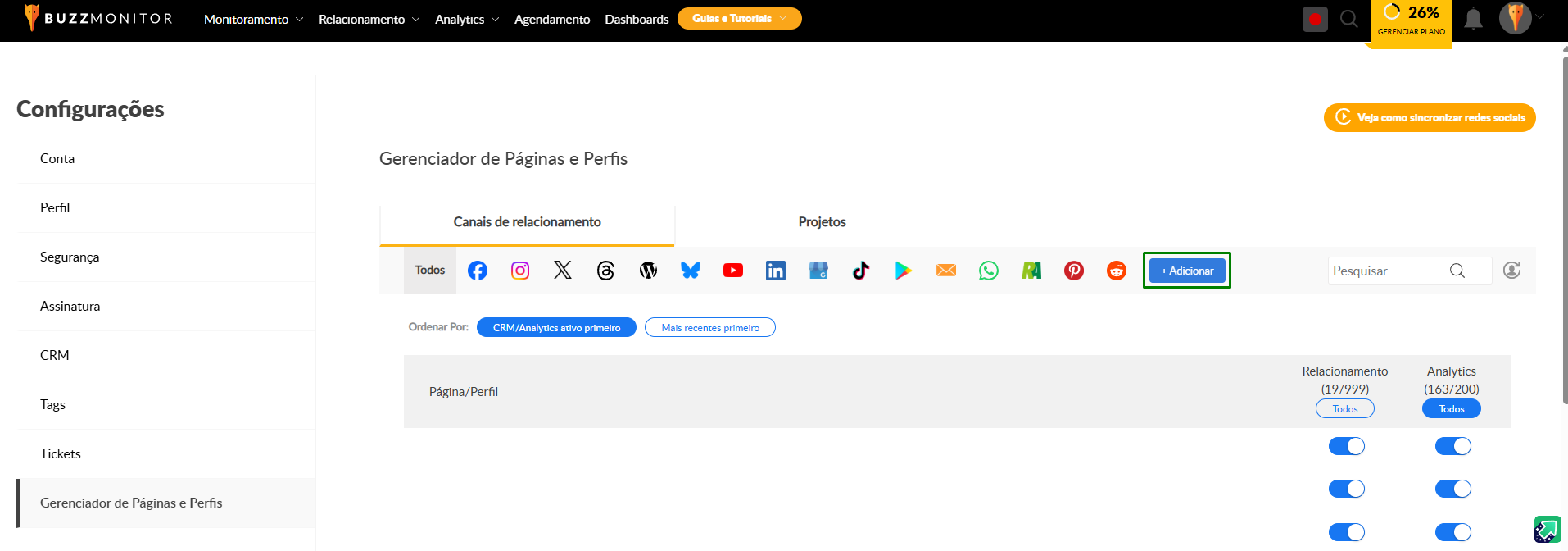
Aqui você confere o passo a passo para sincronizar todas as suas redes sociais à Buzzmonitor.
Pronto! Automaticamente suas contas de redes sociais estarão vinculadas à Buzzmonitor e você poderá começar a agendar posts.
Agendar posts com a Buzzmonitor
Acesse o módulo Agendamento na barra superior da plataforma. Selecione a conta ou rede onde você deseja fazer a publicação. Basta escrever o conteúdo de sua publicação e incluir a mídia desejada.
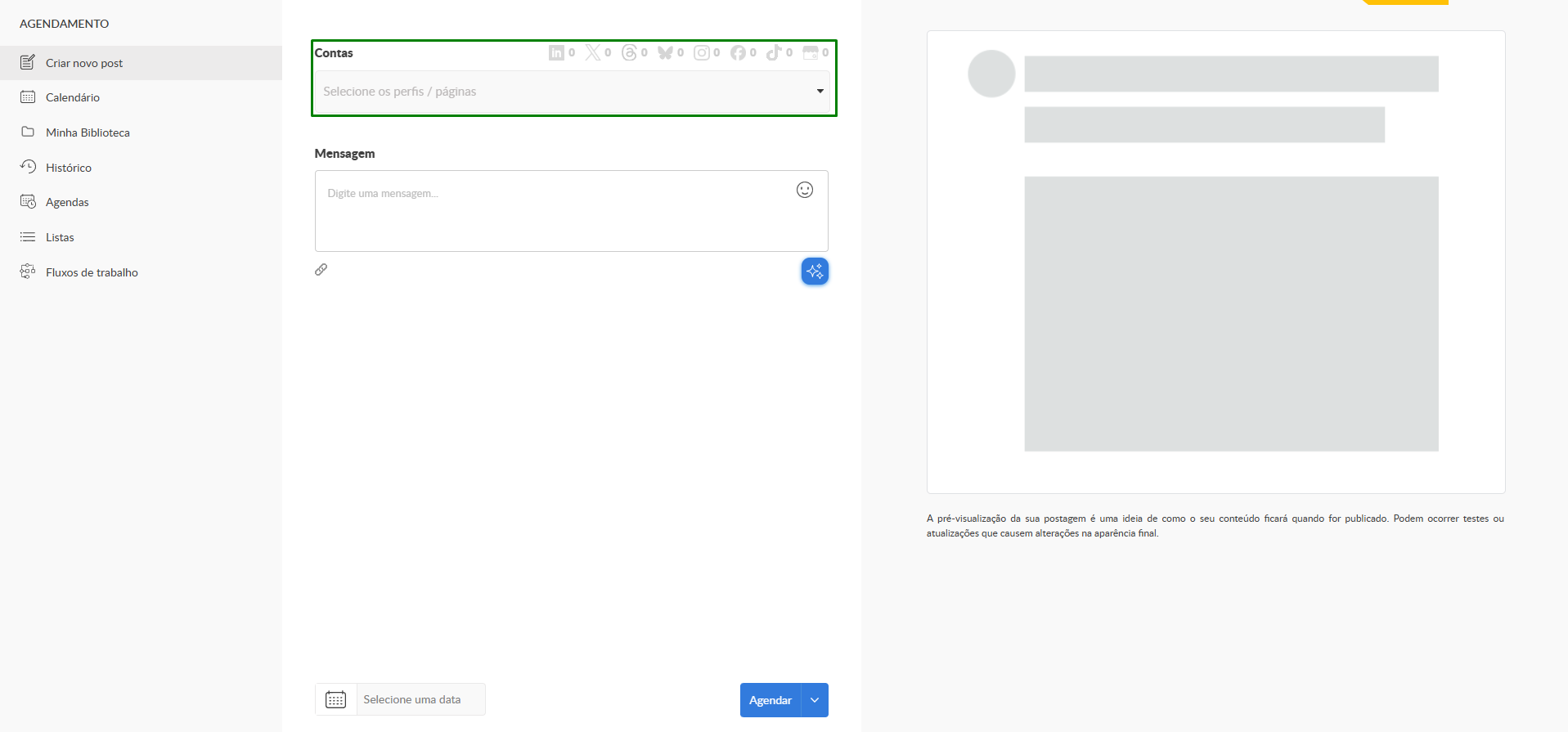
A prévia do post irá aparecer do lado direito.
É possível inserir imagens ou vídeos em seus posts, basta clicar em Mídia. Em Instagram Reels, Facebook e X/Twitter é possível escolher a capa da publicação. No TikTok a capa será sempre o primeiro frame do vídeo. Por isso, recomendamos inserir a imagem desejada em um único frame inicial.
Ao agendar posts para publicações no X/Twitter e TikTok, é possível mencionar um usuário/marca com @nome-de-usuário. Para Facebook e Instagram, existem dois campos: “Marcar Usuário” e “Marcar Produto” logo embaixo de “Mídia”. E, o Linkedin, atualmente não permite fazer a marcação por conta da API.
Para inserir links que aparecem como miniatura no post, clique no item www. É possível também encurtar links inseridos no corpo do texto; para isso clique no ícone de link abaixo da caixa de texto.
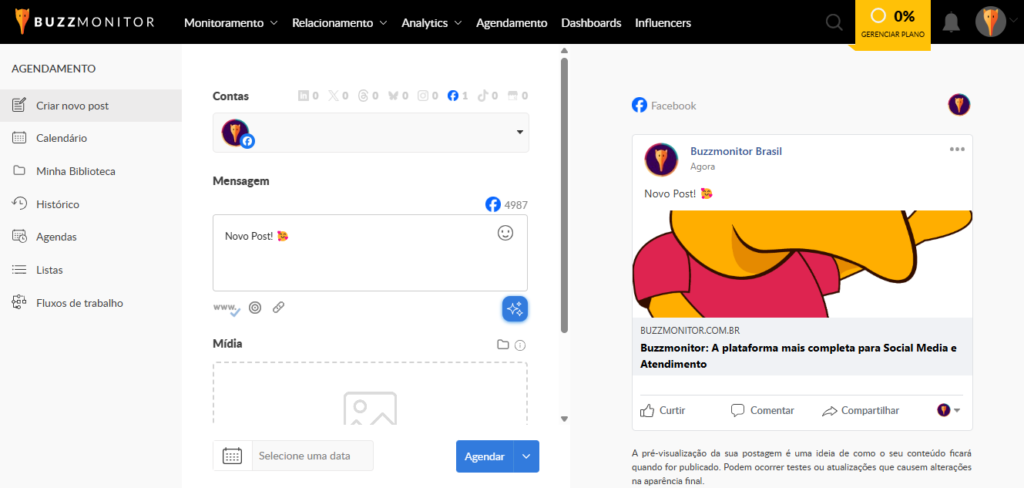
Você pode selecionar se deseja fazer a postagem naquele mesmo momento ou se deseja agendar a publicação. Para agendar posts, basta clicar em “Selecione uma data“. Lembre-se de selecionar o fuso horário da sua região.
OBS: não é possível fazer agendamento retroativo.
Dica: veja como agendar publicações com segmentação de público!
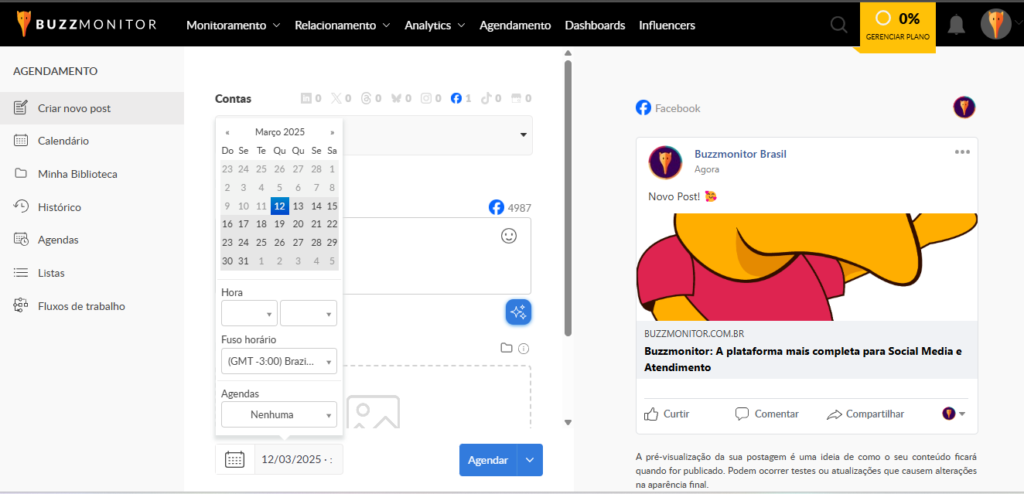
Além disso, é possível selecionar várias contas para fazer uma mesma publicação, desde que os formatos de arquivos estejam de acordo com os que são suportados por cada rede social e, principalmente, se as publicações estiverem de acordo com a quantidade de caracteres de cada rede.
Por exemplo: o Twitter aceita no máximo 280 caracteres. Se você inserir uma publicação para ser feita no Twitter e no Facebook mas digitar mais de 280 caracteres, não será possível programar essa postagem e será necessário agendá-la separadamente em cada rede social. O TikTok também tem limitação, de no máximo 150 caracteres.
Se tiver dúvidas sobre os formatos de mídia suportados para cada rede social, basta passar o cursor sobre o ícone de informação ao lado de Mídia:
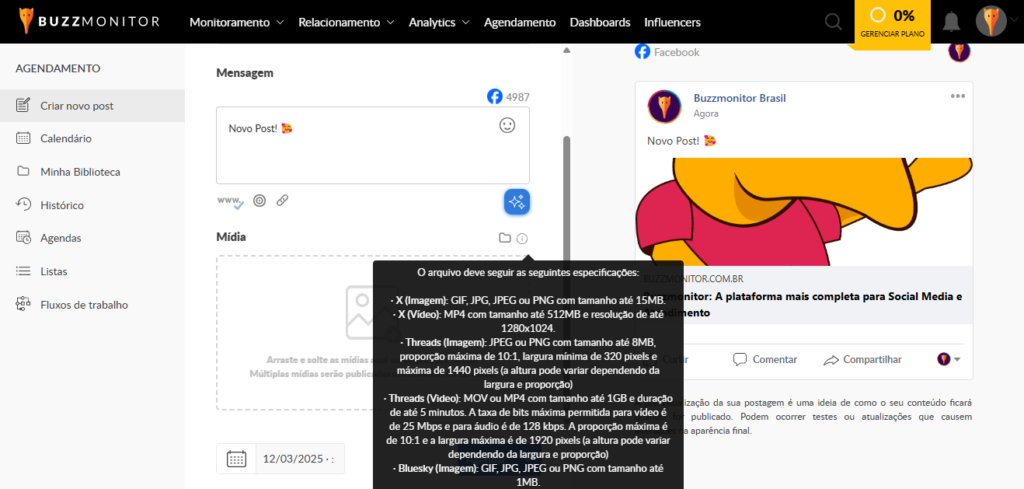
O que é possível publicar em cada rede social?
Para imagens no Facebook:
- Os formatos permitidos são JPG, JPEG e PNG.
- A largura e altura em publicações do Facebook é bem livre, mas é recomendado a utilização de imagens com a largura entre 600 pixels e 1080 pixels de largura para gerar a melhor exibição em dispositivos de alta resolução.
- O tamanho máximo é 10MB.
Para vídeos no Facebook:
- É possível agendar Reels para Facebook.
- O tamanho máximo é 1GB.
- Os vídeos devem contar de 3 a 90 segundos de duração.
Observação: Agora é possível adicionar um post ao Facebook Creator Studio, o que permite a promoção do post diretamente do Agendamento.
Para isso, é só habilitar a função “Publicação promovida”. Quando essa função estiver habilitada, não será possível fazer edições no post através do Buzzmonitor.
Se a modificação for realmente necessária, o usuário terá que acessar diretamente o Facebook para alterar o conteúdo do post ou utilizar qualquer outra funcionalidade do Creator Studio.
Todo post que você criar com o Creator Studio, aparece no histórico de agendamentos também. Caso queira pegar o link da publicação, basta clicar em ver detalhes e em seguida ver original.
Importante! O Buzzmonitor Agendamento também oferece a opção de adicionar um título e um arquivo de legenda para publicações com vídeos feitas para o Facebook.
Esse recurso aparece ao lado do arquivo de mídia apenas quando é adicionado um vídeo para o Facebook. O nome e o formato do arquivo tem que seguir o exemplo a seguir: nomedoarquivo.pt_BR.srt
Obs: O BR que aparece no arquivo significa o país de origem, que no exemplo é Brasil. Se fosse Estados Unidos, por exemplo, seria US.
Para imagens no Instagram:
- Os formatos válidos são JPEG e PNG (recomenda-se o uso do formato JPEG)
- É possível agendar múltiplas imagens (formato carrossel)
- É possível criar collabs diretamente no agendamento
- O aspecto deve estar entre 4:5 e 1.91:1
- Resolução mínima: 150 x 150
- Resolução máxima: 1920 x 1080
- Largura mínima: 320
- Largura máxima: 1440
- Altura: Varia, dependendo da largura e do aspecto
- O tamanho máximo é 8MB
Para Reels no Instagram:
- Os formatos permitidos são MOV or MP4
- É possível escolher uma capa para o vídeo
- A duração deve estar entre 3 segundos e 15 minutos
- O FPS (Frame rate) deve estar entre 23 e 60 FPS
- O aspecto permitido vai de 0.01:1 até 10:1. Sendo recomendado uma proporção de 9:16 para evitar cortes ou espaços em branco
- Altura: Varia, dependendo da largura e do aspecto
- O tamanho máximo é de 300MB.
- A codificação de vídeo pode ser HECV ou H264
- A codificação de áudio deve ser aac
Para Stories no Instagram:
- Tipo de imagem: JPEG
- Aspecto da imagem: entre 0.01 e 10:1
- Altura máxima: 1920 bytes
- Tipo de vídeo: MP4 ou MOV
- Tamanho de vídeo: até 100MB
- Duração: 3 a 60 segundos
- Frames: 23 a 60 fps
- Áudio codec: aac
- Vídeo codec: hevc ou h264
Para Imagens no Twitter:
- Os formatos permitidos são JPG, JPEG e PNG
- É possível agendar múltiplas imagens
- Altura máxima: 1024
- Altura mínima: 30
- Largura máxima: 1280
- Largura mínima: 30
- O tamanho máximo é 5GB.
Para vídeos no Twitter:
- O único formato permitido é MP4
- A duração deve estar entre 0.5 e 30 segundos
- O FPS (Frame rate) deve estar entre 0 e 60 FPS
- O tamanho máximo é 512MB.
- A codificação de vídeo pode ser H264
- A codificação de áudio deve ser aac
Para imagens no LinkedIn:
- Os formatos permitidos são JPG, JPEG e PNG
- O tamanho máximo é 10MB
- É possível adicionar múltiplas imagens
Para vídeos no LinkedIn:
- Os formatos de vídeos permitidos são ASF, AVI, FLV, MPEG-1, MPEG-4, MKV, QuickTime, WebM, H264/AVC, MP4, VP8, VP9, WMV2, e WMV3
- O tamanho máximo é 5GB.
TikTok
Para vídeos no TikTok:
- Os formatos de vídeos permitidos são MP4, MOV ou WEBM
- O tamanho máximo é 4GB
- A duração mínima deve estar entre 3 e 60 segundos
- A altura mínima e a largura mínima do vídeo devem ser de 360 pixels
- A altura máxima e a largura máxima do vídeo devem ser de 4096 pixels
- A taxa de quadros mínima do vídeo deve ser de 23 FPS e a taxa de quadros máxima deve ser de 60 FPS
- Não é possível escolher a capa do vídeo, será sempre o primeiro frame
- O número máximo de caracteres é 150
Threads
Para vídeos no Threads:
- Formatos: MP4 e MOV
- Largura mínima: 320 pixels
- Largura máxima: 1920 pixels
- Duração: 1 a 300 segundos
- Tamanho máximo: 1GB
Para imagens no Threads:
- Formatos: JPG, JPEG e PNG
- Largura mínima: 320 pixels
- Largura máxima: 1440 pixels
- Tamanho máximo: 8MB
- Faixa de aspecto: entre 0.01:1 e 10:1
Bluesky
Para vídeos no Bluesky:
- Formato: MP4
- Largura mínima: 30 pixels
- Altura mínima: 30 pixels
- Largura máxima: 1280 pixels
- Altura máxima: 1024 pixels
- Duração: 0.5 a 30 segundos
- Tamanho máximo: 15MB
Para imagens no Bluesky:
- Formatos: JPG, JPEG e PNG
- Largura mínima: 320 pixels
- Largura máxima: 1440 pixels
- Tamanho máximo: 1MB
- Faixa de aspecto: entre 0.01:1 e 10:1
Google Meu Negócio
Para Google Meu Negócio, é possível escolher entre três tipos de publicações:
- Padrão: informações básicas como resumo e imagens.
- Evento: informações básicas com detalhes do evento.
- Oferta: informações básicas, evento e conteúdo relacionado à oferta (ex: código de desconto).
E também o tipo de ação que será feita com a publicação + a URL de destino:
- Reserve um horário/mesa/etc
- Peça algo
- Navegue em um catálogo de produtos
- Saiba mais
- Registre-se ou participe
- Ligue
Calendário
Essa função mostra a data de todos os posts publicados e agendados pelo seu usuário, além de informar datas comemorativas importantes, para que a equipe possa incluí-las no planejamento. A visualização do calendário pode ser por mês ou semana:
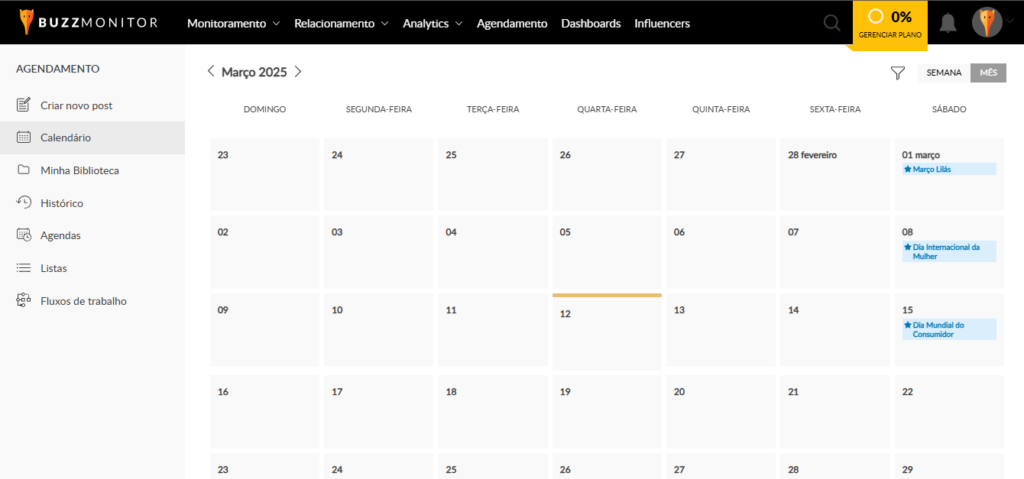
Obs: Ainda não é possível adicionar novas datas comemorativas
Minha Biblioteca
Uma nova opção foi adicionada para facilitar o processo de criação de publicações! Agora é possível fazer o upload e armazenar mídias em uma biblioteca própria dentro do módulo de agendamento.
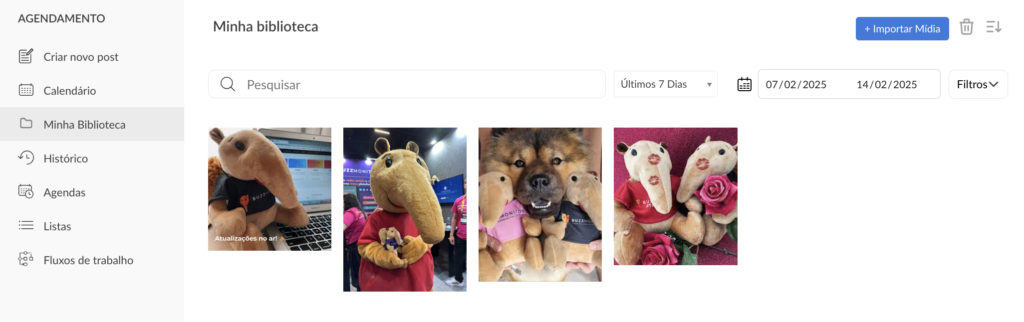
As mídias importadas ficam disponíveis para fácil acesso e podem ser utilizadas na criação de novas publicações, agilizando ainda mais o fluxo de trabalho.
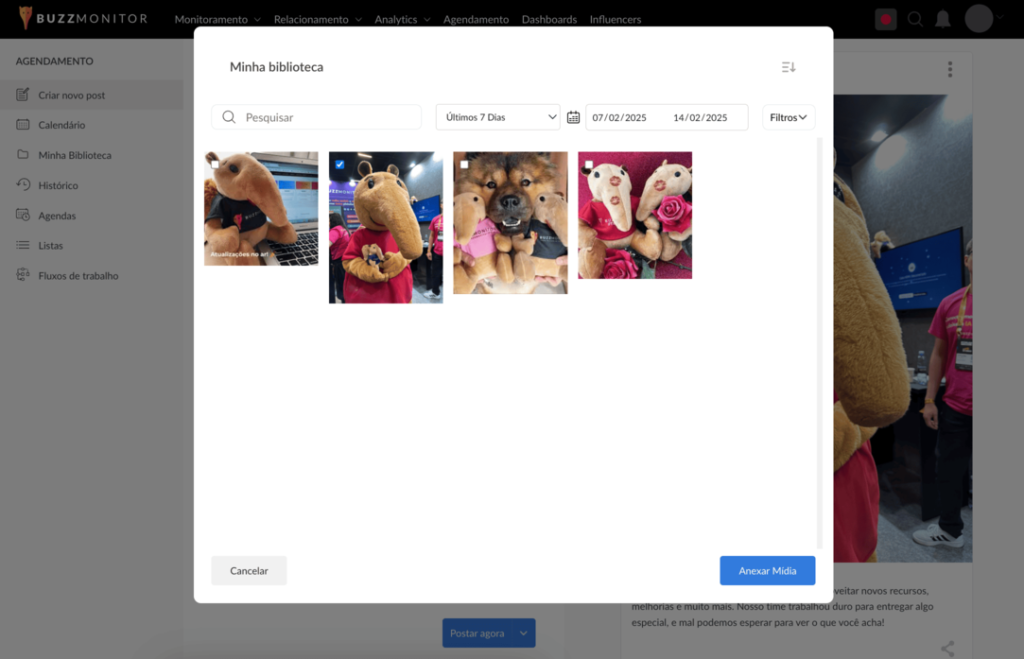
Histórico
O histórico do Agendamento é uma timeline com a prévia de todos os posts já publicados:
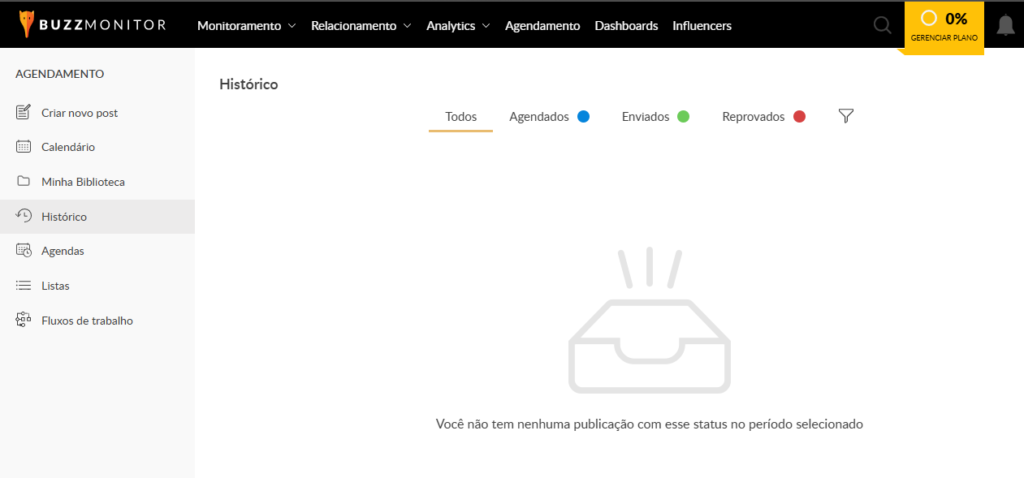
Agendas
Essa funcionalidade facilita o Agendamento de posts. Ao criar uma agenda, você define os dias e horário das publicações e escolhe um nome, por exemplo: “Campanha Dia das Mães”. Então basta preparar o conteúdo do post e selecionar tal agenda para programar posts de forma automática, seguindo os dias e horários pré definidos.
Para criar uma nova agenda, basta clicar em Nova Agenda, escolher um nome e definir o dia e horário para publicação de posts:
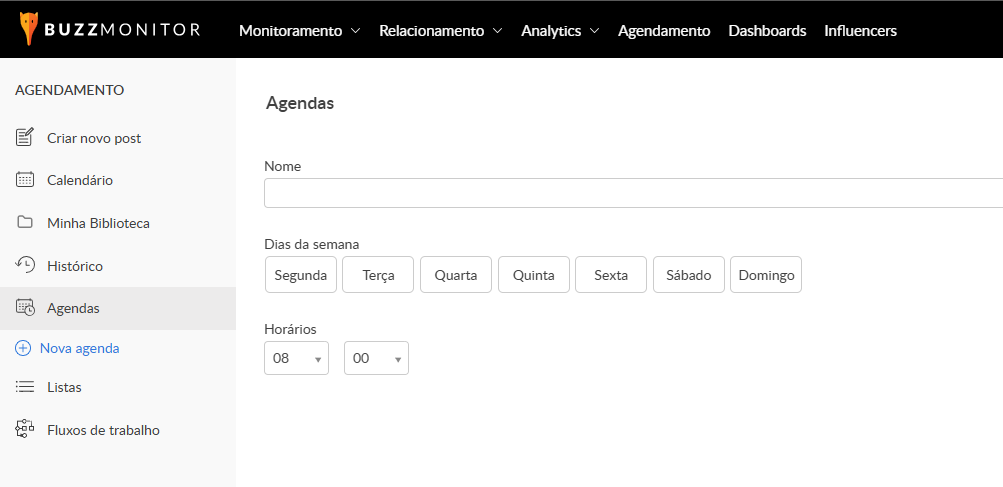
Nota ao reprovar agendamento
Ao reprovar um agendamento criado por um usuário secundário, agora é necessário adicionar um comentário detalhando o motivo da reprovação. O comentário adicionado é exibido no histórico com a publicação.
Essa nova medida proporciona mais transparência no processo, permitindo que os usuários recebam um contexto claro para aprimorar seus próximos agendamentos e garantir maior eficiência na gestão.
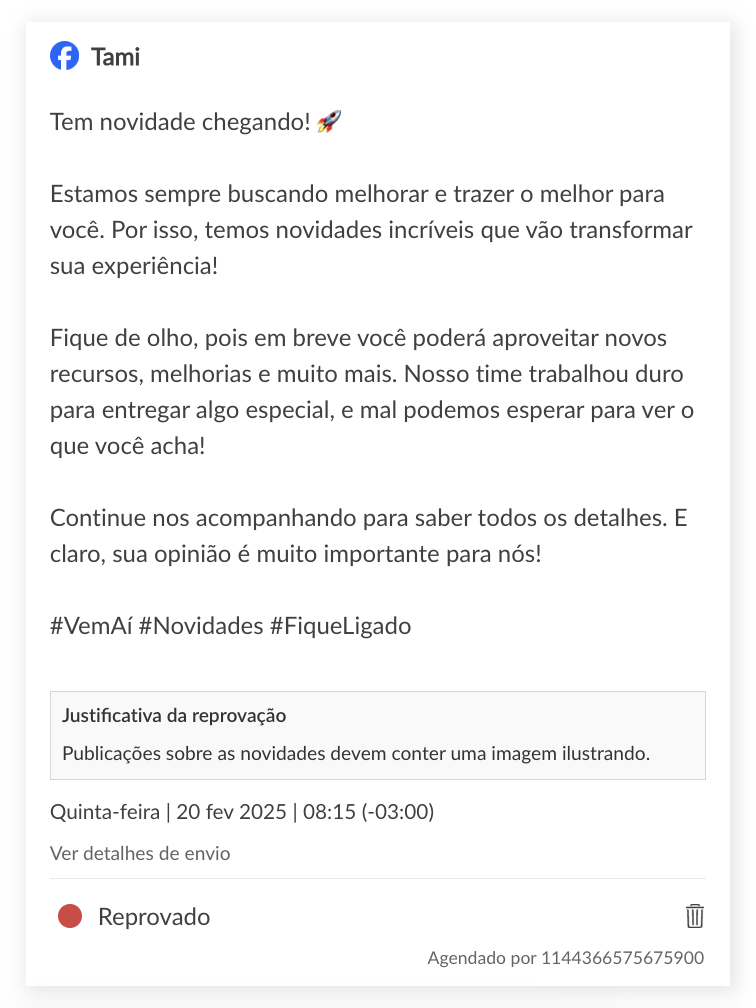
Listas
Com as listas de redes sociais é mais fácil escolher as redes na hora de publicar ou agendar posts. Crie listas apenas com os perfis que quiser para não precisar selecionar todas elas sempre que fizer um post. Para criar uma lista, basta clicar em Nova Lista:
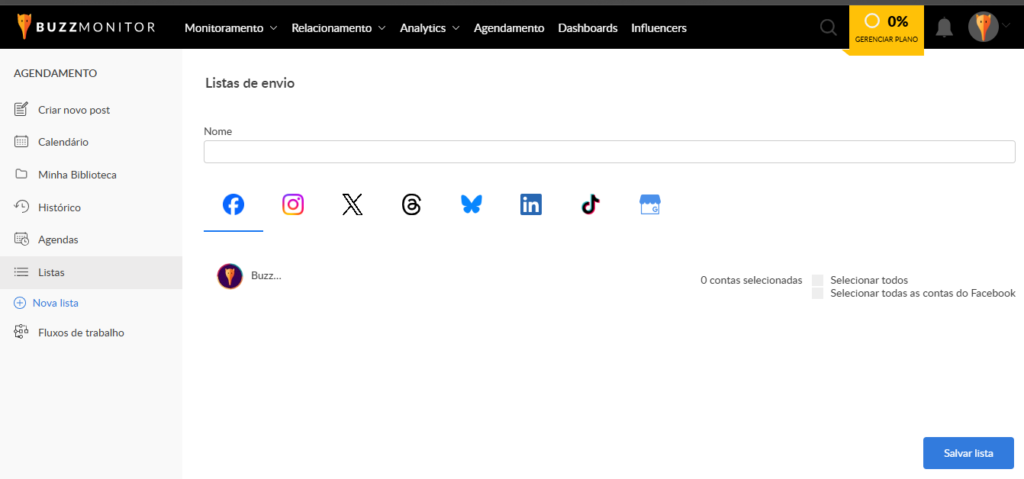
Fluxos de Publicação
Agora é possível aprovar com clientes o conteúdo programado por você ou sua agência. Além disso, é possível criar fluxos de publicações, adicionando a essa ferramenta a organização do seu time de analistas, com a atribuição de usuários responsáveis pelos textos, imagens e aprovação de cada publicação.
Para criar um novo fluxo, basta ir em Fluxos de Publicação > Novo Fluxo e definir o título, contas, briefing, responsáveis e agendamento. Depois é só clicar em Salvar.
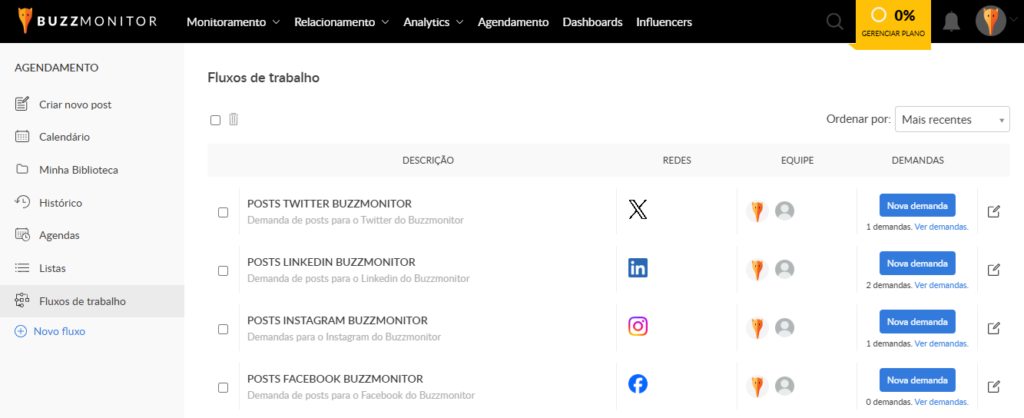
Caso tenha alguma dúvida sobre Fluxo de Publicação clique aqui.
Pronto! A partir de agora você poderá agendar posts para as suas redes sociais em segundos. No Buzzmonitor não há limite de posts que podem ser agendados e assim você não terá que se preocupar mais se fez ou não uma publicação, basta deixá-la programada.